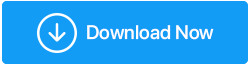如何修復 Windows 10 中的視頻 Dxgkrnl 致命錯誤
已發表: 2021-06-20我們都去過那裡,並且有時會遇到計算機錯誤。 其中一些是常見的,而一些錯誤(如 video_dxgkrnl_fatal_error)可能會導致嚴重的問題,如 Windows 10 上的藍屏死機。此錯誤通常發生在安裝新的軟件驅動程序或硬件時。 由於這是一個嚴重的問題並且可能使我們丟失數據,因此以下是修復 Windows 10 藍屏 video_dxgkrnl_fatal_error 的方法。
解決 PC 錯誤的最簡單解決方案 要修復各種 PC 問題,包括 Video_dxgkrnl_fatal_error,我們建議嘗試 Advanced System Optimizer: 此系統調整實用程序有助於解決常見的 Windows 錯誤、保護文件免受惡意軟件、病毒攻擊、恢復文件、刪除垃圾數據、刪除重複文件以及優化您的 PC 以獲得最佳性能。 通過 3 個簡單的步驟清理系統垃圾並更新過時的驅動程序: 1. 下載並安裝高級系統優化器 2. 運行該工具 > 點擊 Start Smart PC Care > 等待掃描完成 3. 要修復檢測到的錯誤,請單擊優化並在此之後重新啟動 PC。 評論– 高級系統優化器 |
如前所述,DirectX 圖形內核錯誤可能很嚴重,並且會降低工作效率。 因此,今天我們將向您展示如何正確修復 Dxgkrnl 錯誤。
另請閱讀:如何修復錯誤的系統配置信息錯誤 – Windows 10
修復停止代碼的最佳方法 video_dxgkrnl_fatal_error
1.運行系統優化工具(Advanced System Optimizer)
由 Systweak Software 開發的 Advanced System Optimizer 是同類 PC 清理工具之一。 借助磁盤優化程序、無效註冊表清理程序、驅動程序更新程序、惡意軟件清理程序、隱私保護程序等功能,它可以讓您輕鬆保持系統清潔和優化。
該軟件會更新過時的驅動程序並在修復任何錯誤之前創建一個還原點,從而保護您的 PC。 此外,如果出現任何問題,您可以恢復到以前的狀態。
這是使用高級系統優化器修復無效註冊表錯誤的方法:
下載高級系統優化器
- 下載並安裝高級系統優化器。
- 啟動應用程序。
- 要修復無效的註冊表項,請單擊左窗格中的註冊表優化器 > 註冊表清理器
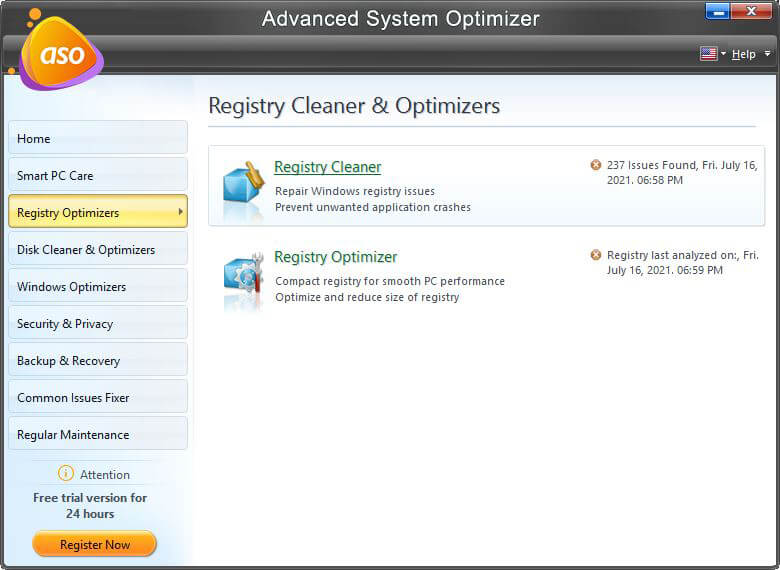
- 單擊立即開始掃描以掃描 PC 以查找註冊表錯誤。
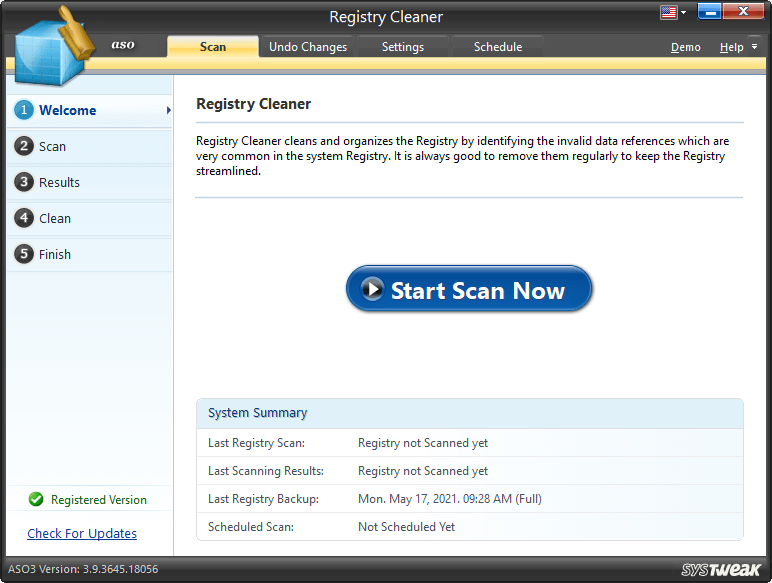
- 等待該過程完成。
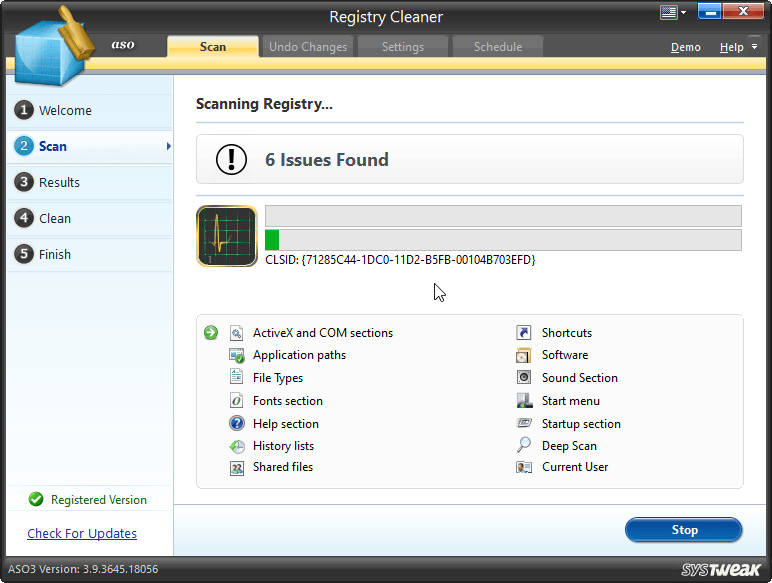
- 此後單擊修復所有問題。
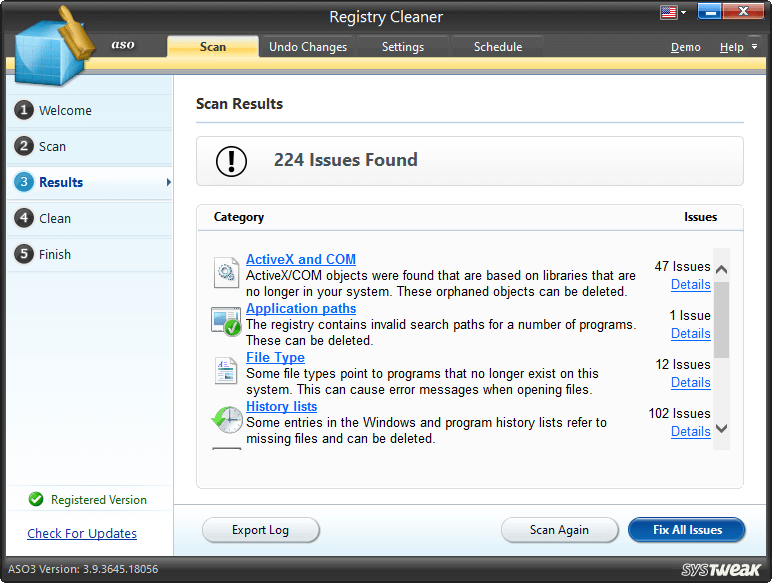
- 重新啟動系統並讓更改生效。
您的 PC 應該無法正常工作,並且由於視頻 dxgkrnl,您不會遇到 BSOD。
3. 更新視窗
如果上述步驟沒有太大幫助,請嘗試更新 Windows,因為這將有助於修復錯誤和更新驅動程序。
- 按 Windows + I > 更新和安全。
- 從左側窗格中選擇 Windows 更新 > 檢查更新。
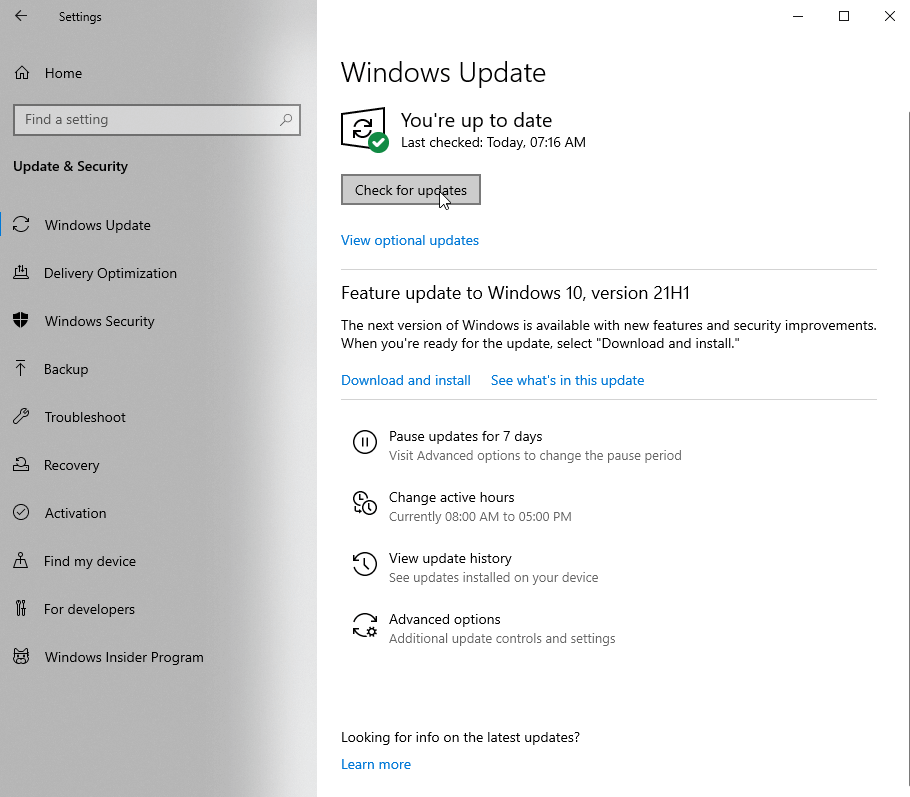
- 等待 Windows 查找更新。 如果可用,您將收到通知,請單擊下載並安裝以更新 Windows。
- 重新啟動計算機以應用更改。
現在,嘗試運行您的系統。 您不應在 Windows 10 上遇到 video_dxgkrnl_fatal_error。但是,如果這沒有幫助,我們建議更新過時的驅動程序。 為此,您可以嘗試 Advanced System Optimizer 提供的驅動程序更新程序。

請記住,如果沒有合適的驅動程序,Windows 將無法與硬件通信,如果驅動程序出現故障,遇到像 VIDEO DXGKRNL FATAL ERROR 這樣的 BSOD 的機會就會增加。
為防止這種情況發生,請按照以下步驟自動下載最新的驅動程序。
3.更新過時的驅動程序
- 下載並安裝高級系統優化器
- 啟動 PC 清理工具
- 單擊定期維護 > 驅動程序更新程序
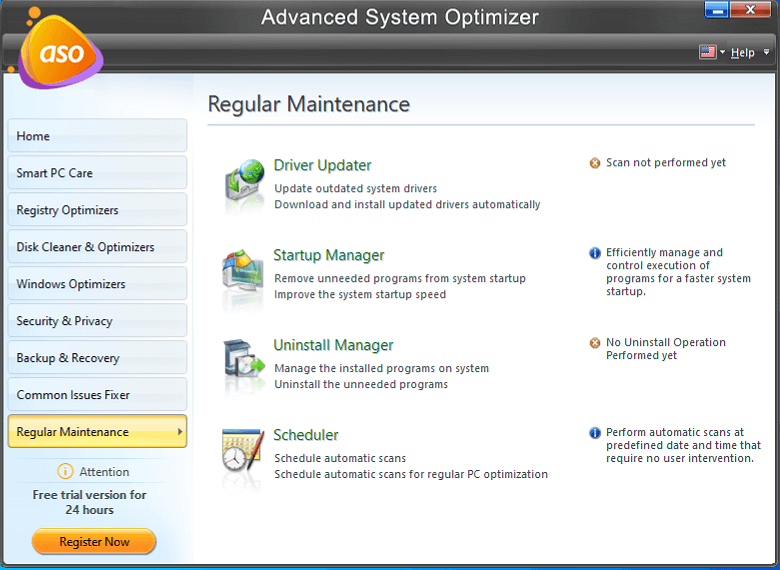
- 點擊立即開始掃描以查找過時的驅動程序
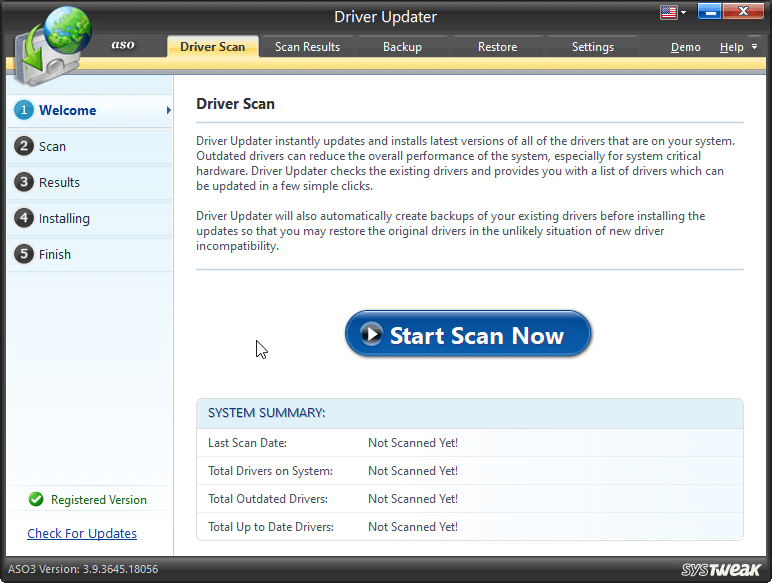
- 查看掃描結果並通過單擊更新選定的驅動程序更新驅動程序更新程序檢測到的故障驅動程序。
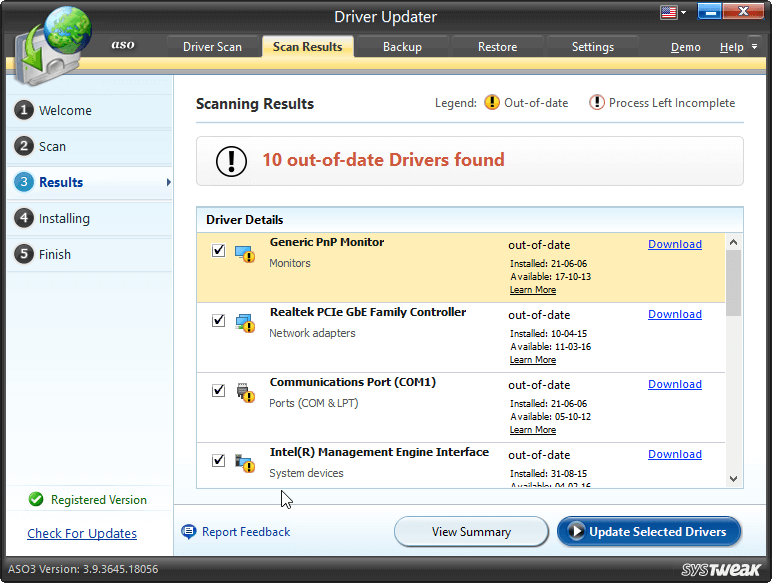
- 重新啟動 PC 以保存更改。
4.運行SFC掃描
- 在 Windows 搜索欄中鍵入命令提示符並選擇以管理員身份運行
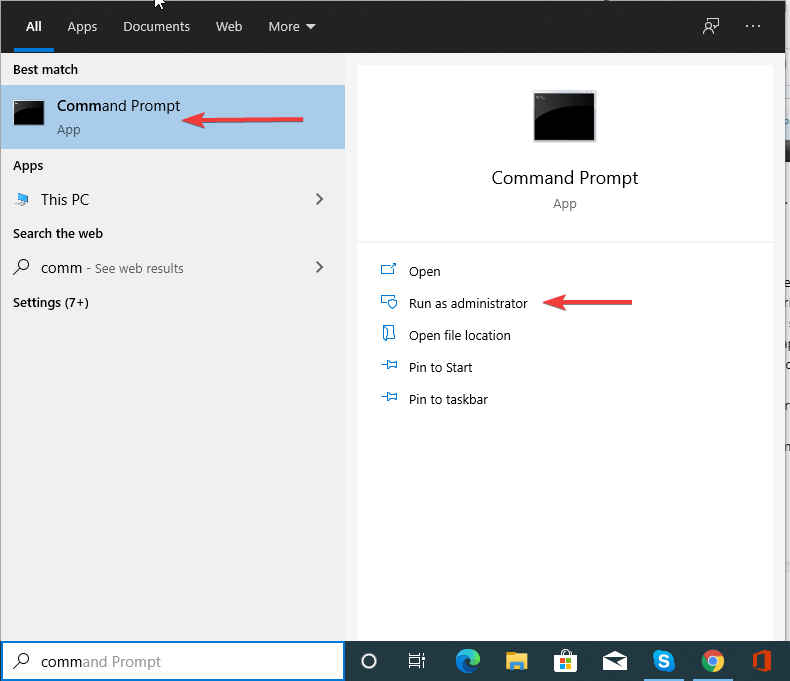
- 輸入以下命令: sfc /scannow
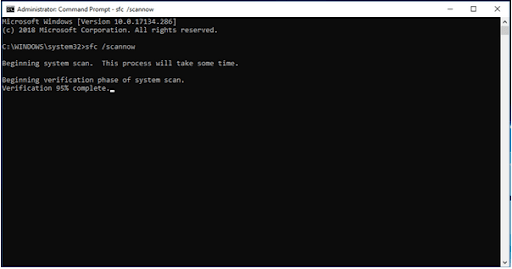
- 等待該過程完成,應用建議的解決方案。
- 退出命令提示符並重新啟動系統。
如果在 SFC 掃描中未檢測到任何內容,請嘗試運行 DISM 命令。
為此,請按照下列步驟操作:
- 以管理員身份運行命令提示符
- 一一鍵入以下命令。 確保在每個命令後按 Enter
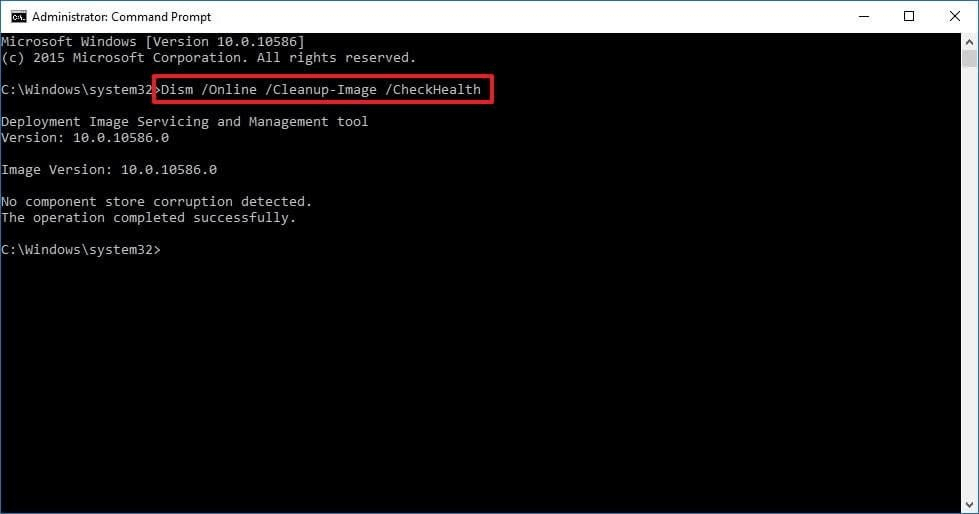
dism/online/cleanup-image/scanhealth
dism/online/cleanup-image/restorehealth
DISM/Online/Cleanup-Image/RestoreHealth/source:WIM:X:SourcesInstall.wim:1/LimitAccess
注意:將 X 替換為安裝 Windows 10 的驅動器的盤符
- 等待掃描完成
- 完成後重新啟動系統並看到 Windows 10 上的 BSOD video_dxgkrnl_fatal_error 現在應該已修復。
5.禁用殺毒軟件
第三方安全應用程序經常會發生衝突; 這是 VIDEO DXGKRNL FATAL ERROR 和其他 BSOD 錯誤的另一個原因。 因此,為確保不是這種情況,我們建議您暫時禁用第三方安全程序。
如果您想卸載,可以查看最佳卸載程序列表。
修復 – Video_dxgkrnl_fatal_error Windows 10
要修復 Windows 10 藍屏 video_dxgkrnl_fatal_error,您可以按照手動方式進行操作,也可以使用 Advanced System Optimizer,這是修復錯誤的最佳 PC 清理工具。 立即使用它,您可以清除導致 BSOD 的垃圾和其他不需要的文件。
除此之外,如果您同時使用專用和集成圖形適配器,我們建議您通過 BIOS 將其設置為默認值。 這肯定有助於修復 DirectX 圖形內核錯誤。 此外,您可以嘗試重置Windows 10。但請記住,這樣做會刪除存儲在Windows安裝驅動程序中的所有文件,主要是C。因此請備份重要文件。
所有這些都將有助於修復 VIDEO DXGKRNL FATAL ERROR 藍屏死機錯誤。 我們希望這些信息對您有所幫助,請在評論部分分享您的反饋。
閱讀下一篇:
修復:錯誤“Windows 已從意外關機中恢復”
修復 - Windows 10 中的服務主機 SysMain 磁盤使用率高
這是在 Windows 10 中刪除備份文件的方法
如何針對遊戲優化 Windows 10